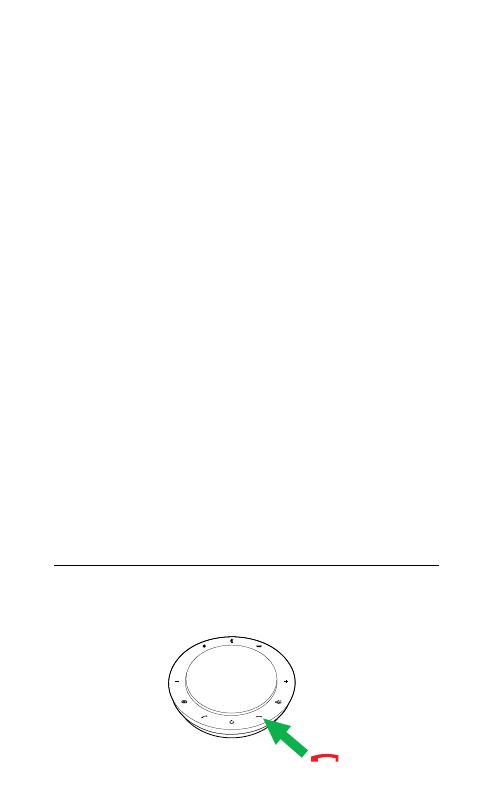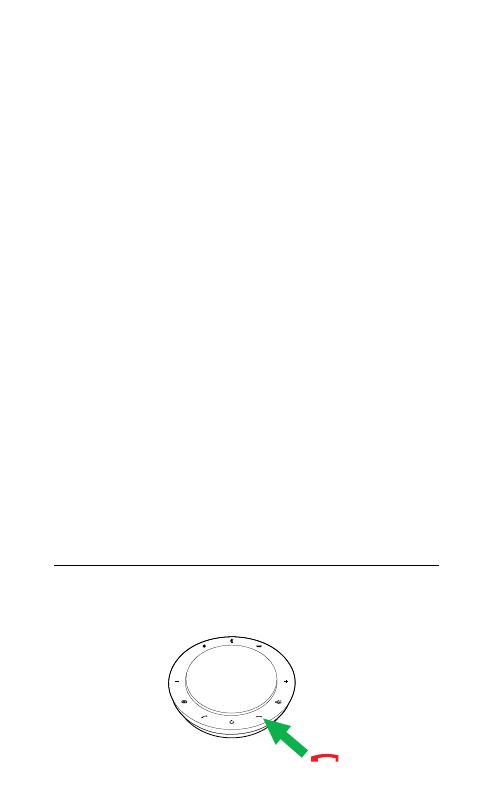
20
ENGLISH
Microsoft Teams-i kohtumisega ühinemine
Kui keegi on ühinenud kavandatud Microsoft Teams
-i kohtumisega, hakkab kohtumise alguses LED
vilkuma. Kohtumisega ühinemiseks puudutage
Microsoft Teams-nuppu.
Microsoft Teams-i vastavamata kõned ja
kõneposti sõnumid
Kui teil on Microsoft Teams-i vastavamata kõnesid
või kõneposti sõnumeid, siis LEDid vilguvad.
Puudutage Microsoft Teams-nuppu, et vaadata
vastavamata kõnede ja kõneposti sõnumite
nimekirja.
Microsoft Teams-i esiplaanile toomine
Kui Microsoft Teams töötab, kuid on minimeeritud,
puudutage selle esiplaanile suurelt toomiseks
Microsoft Teams-nuppu.
6.6 Hääljuhtimine
Hääljuhtimist saab sisse või välja lülitada, hoides
nuppu Kõne lõpetamine 8 sekundit all.
jabra